Funkcija navigacije (DNN9250DAB/ DNN6250DAB)
Za pojedinosti o funkciji navigacije, pogledajte uputu za uporabu navigacije.
Prikaz navigacijskog zaslona
DNN9250DAB
- 1 Pritisnite gumb <NAV>.

Prikazuje se navigacijski zaslon.
DNN6250DAB
- 1 Pritisnite gumb <HOME>.
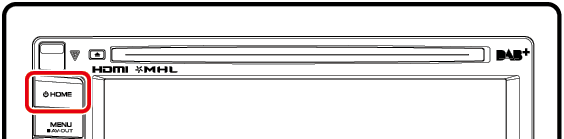
- 2 Odaberite Upravljačka ploča za pokretanje izvora.
- 3 Dodirnite [
 NAV].
NAV].
Prikazuje se navigacijski zaslon.
Upravljanje zvukom iz navigacijskog zaslona
Dok je prikazan navigacijski zaslon možete upravljati audio izvorima.
Isto tako, dok je prikazan zaslon za podešavanje izvora, možete pregledavati informacije o navigaciji.
- 1 Dodirnite traku informacija.
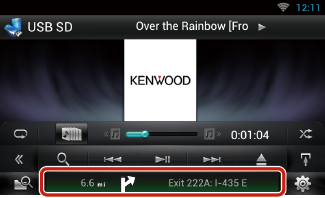
Prikazat će se navigacijski zaslon s audio informacijama.
- 2 Dodirnite [
 ] ili [
] ili [  ] u navigacijskom zaslonu.
] u navigacijskom zaslonu.
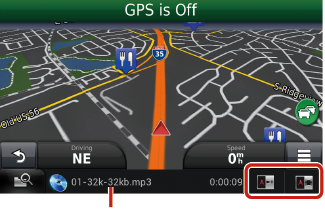
Ako dodirnete ovo područje prikazat će se audio zaslon.
 : Prikazuje tipke za navigaciju i upravljanje trenutno odabranim izvorom.
: Prikazuje tipke za navigaciju i upravljanje trenutno odabranim izvorom.
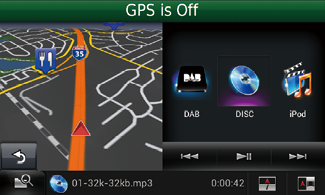
 : Prikazuje navigaciju i trenutno odabrani zaslon za reprodukciju video zapisa.
: Prikazuje navigaciju i trenutno odabrani zaslon za reprodukciju video zapisa.
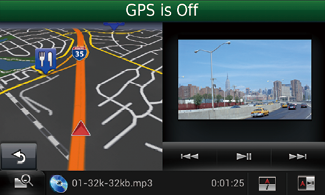
|
NAPOMENA
- Prikaz zaslona mijenja se između prikaza zaslona za reprodukciji i zaslona kamere svaki put kad se dodirne područje za prikaz.
- Ako dodirnete ikonu izvora na dnu zaslona, prikazat će se audio zaslon preko cijelog monitora.
- Prijenos Video i AUPEO! samo reproducira glazbu. Ne možete upravljati njime te gledati videozapise.
|
- Za povratak u prikaz navigacijskog zaslona preko cijelog monitora:
Dodirnite [  ].
].
|
NAPOMENA
- Za pojedinosti o upravljačkim tipkama, pogledajte upute u svakom poglavlju.
|
Funkcija zapisnika putovanja
Ceste kojima ste putovali i pjesme koje ste preslušavali možete učitati na web-mjesto Route Collector tako da ih možete kasnije potvrditi.
|
Mjere opreza
- Funkcija zapisnika putovanja se može upotrebljavati za upisivanje informacija kao što su ceste kojima ste putovali i pjesme koje ste preslušavali. Takve se informacije učitavaju na naše web-mjesto Route Collector, kako biste im kasnije mogli pristupiti putem vašeg računala. Podaci koji nisu osobne prirode s ovog zapisnika se također čuvaju i upotrebljavaju u statističke svrhe radi poboljšanja kvalitete naših proizvoda. Odabirom korištenja ove funkcije, prihvaćate korištenje podataka u takve statističke svrhe.
Ovo je dodatna funkcija koja se može aktivirati na vaš zahtjev i odgovornost sukladno postupcima navedenim u lijevom stupcu.
|
- 1 Pritisnite gumb <MENU> na zaslonu za navigaciju ili na zaslonu za upravljanje izvorom.
- 2 Dodirnite [
 Triplog On] (Uključen zapisnik putovanja).
Triplog On] (Uključen zapisnik putovanja).
- 3 Dodirnite [Yes].
Kada je zapisnik putovanja uključen, na traci stanja se prikazuje ”  ”.
”.
|
NAPOMENA
- Morate imati internetsku vezu putem opcije Wi-Fi.
- Funkciju zapisnika putovanja možete upotrebljavati kada se u sustav prijavite kao Vlasnik ili Korisnik.
|
Funkcija Where To (kamo)
Odredište na navigaciji možete jednostavno postaviti podešavanjem odredišta na web-mjestu Route Collector s vašeg osobnog računala ili pametnog telefona.
- 1 Prijavite se na web-mjesto Route Collector putem vlasničkog računa.
http://www.route-collector.com/
- 2 Unesite odredište na web-mjestu Route Collector.
- 3 Bit ćete obaviješteni putem “
 ” ikone na traci stanja.
” ikone na traci stanja.
- 4 Povucite traku stanja prema dolje. Dodirnite [
 ].
].
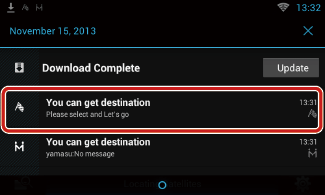
To će biti postavljeno kao odredište navigacije.
- 5 Dodirnite [GO] (Idi) da započnete vodič rute.
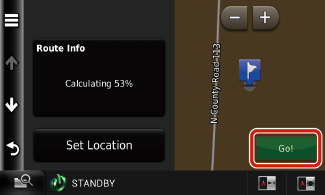
|
NAPOMENA
- Korisnički račun možete postaviti kada ste se prijavili kao Vlasnik.
- Morate imati internetsku vezu putem opcije Wi-Fi.
- Za uporabu web-mjesta Route Collector pogledajte upute na web stranici.
|
Funkcija Come Here (dođi ovamo)
Kada želite pokupiti obitelj ili prijatelje, pošaljite im e-poštu kako biste dogovorili točku susreta. Kada oni unesu točku susreta, vi je lako možete postaviti kao odredište vaše navigacije.
|
NAPOMENA
- Morate imati internetsku vezu putem opcije Wi-Fi.
- Adresa točke susreta ima učinak samo 2 sata nakon dodavanja adrese. Nakon toga je ne možete unijeti.
- Funkcija Come Here (dođi ovamo) se može upotrijebiti za jednu osobu (jednu točku susreta) istovremeno.
|
Funkcija traganja
Kada učitate lokaciju vašeg automobila na web-mjesto Route Collector, možete je provjeriti u slučaju da vam je automobil ukraden.
|
Mjere opreza
- Funkcija traganja je praktična funkcija koja se primarno koristi za traženje lokacije vašeg automobila. Ova se funkcija može koristiti i u druge svrhe na vaše traženje i odgovornost. Mi ni u kojem slučaju ne prihvaćamo odgovornost za bilo kakve rezultate vaše uporabe funkcije u bilo koje svrhe.
Ukoliko odlučite koristiti ovu opciju, molimo aktivirajte funkciju putem postupaka navedenih u lijevom stupcu.
|
- 1 Prijavite se na web-mjesto Route Collector putem vlasničkog računa.
http://www.route-collector.com/
- 2 Postavite funkciju traženja na ON na web-mjestu Route Collector.
Možete provjeriti lokaciju svojeg auta na web-mjestu Route Collector.
|
NAPOMENA
- Morate imati internetsku vezu putem opcije Wi-Fi.
- Ovu funkciju možete postaviti i provjeriti lokaciju vašeg automobila samo nakon što se prijavite koristeći račun vlasnika.
- Za uporabu web-mjesta Route Collector pogledajte upute na web stranici.
|



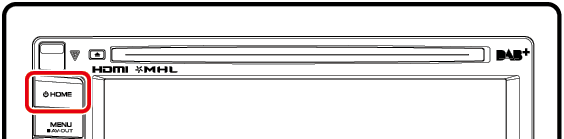
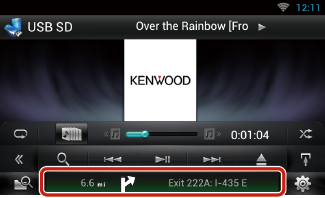
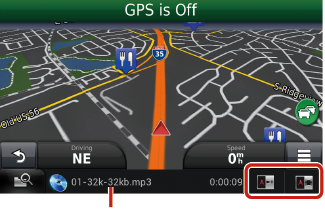
![]() : Prikazuje tipke za navigaciju i upravljanje trenutno odabranim izvorom.
: Prikazuje tipke za navigaciju i upravljanje trenutno odabranim izvorom.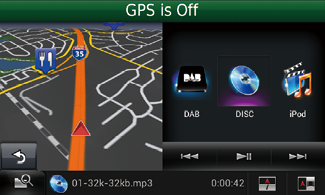
![]() : Prikazuje navigaciju i trenutno odabrani zaslon za reprodukciju video zapisa.
: Prikazuje navigaciju i trenutno odabrani zaslon za reprodukciju video zapisa.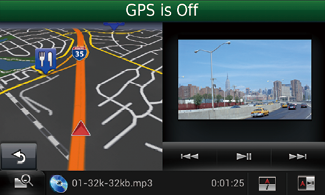
![]() ].
].![]() ”.
”.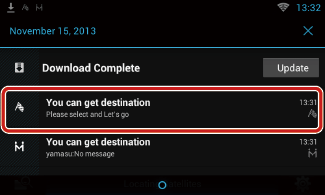
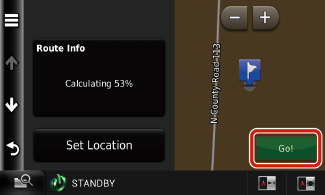
 ].
].



